怎么做jpg格式照片
- 来源: 金舟软件
- 作者:Kylin
- 时间:2025-03-06 18:05:38

图叫兽
-
官方正版
-
纯净安全
-
软件评分:
在计算机考试报名过程中,需要上传一张符合要求的照片,而这张照片的格式通常为JPG格式。下面将介绍如何将照片格式转换为JPG格式,以便符合计算机考试报名的要求。
前提准备:选择合适的照片
首先,需要选择一张符合要求的照片。这张照片需要是近期的正面免冠照片,背景色应为白色或浅色,且不能穿着白色或浅色衣服。此外,照片的尺寸应为160*90像素,大小不应超过20KB。

方法一:使用图片格式转换软件进行转换
推荐使用图叫兽,轻松将照片格式转换为JPG格式。
步骤1:打开图叫兽,首页面点击“格式转换”功能。
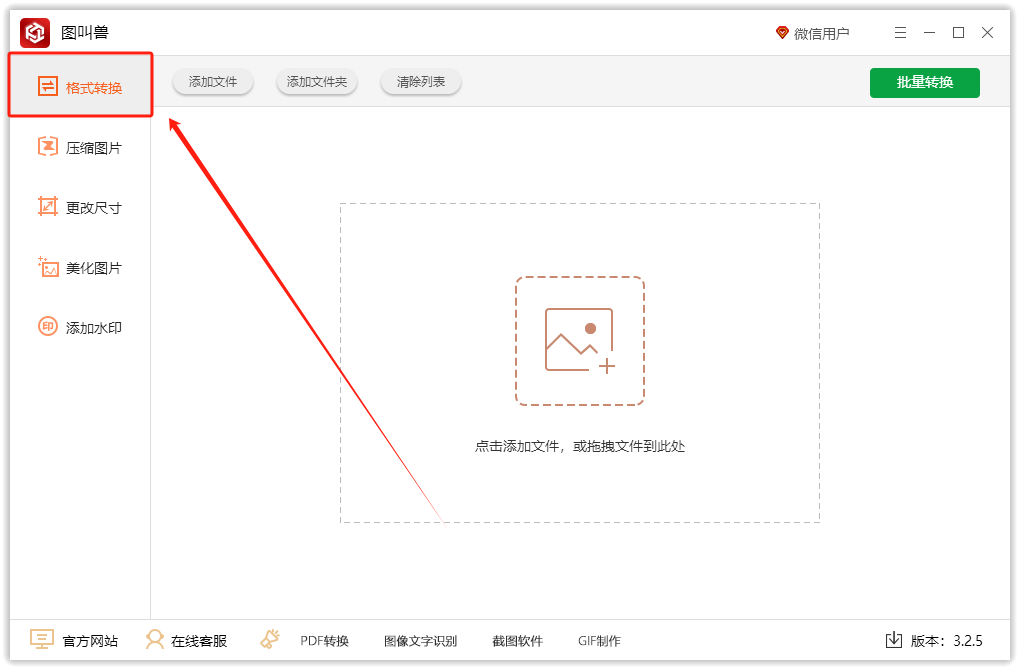
步骤2:点击“添加文件”,选择照片。

步骤3:点击转换格式,选择jpg。

步骤4:点击批量转换。
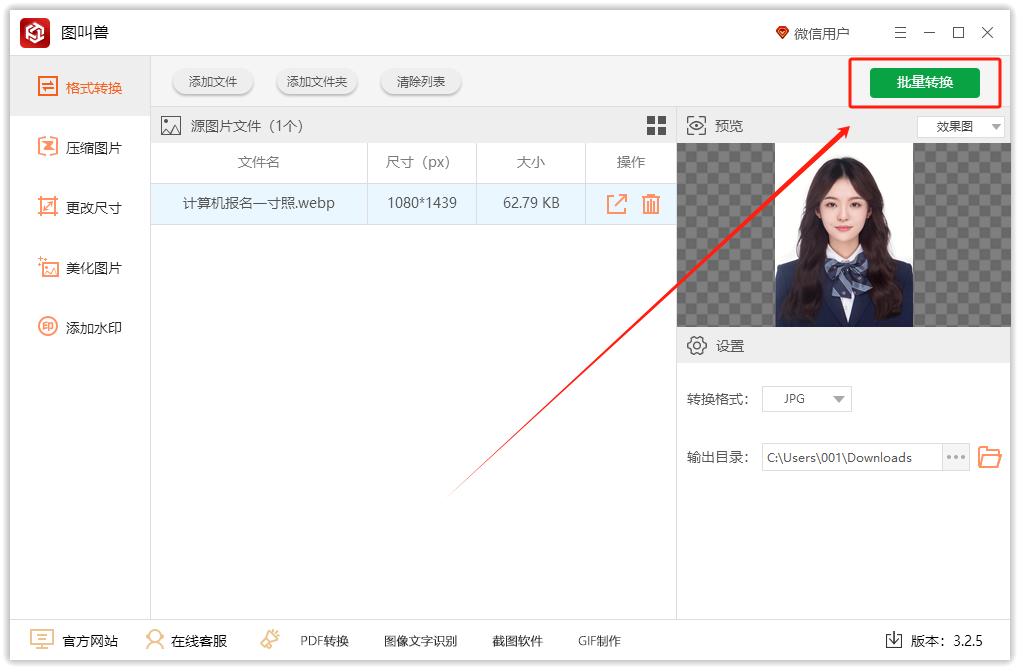
步骤5:很快就弹出提示窗口,点击前往导出文件夹进行查看。
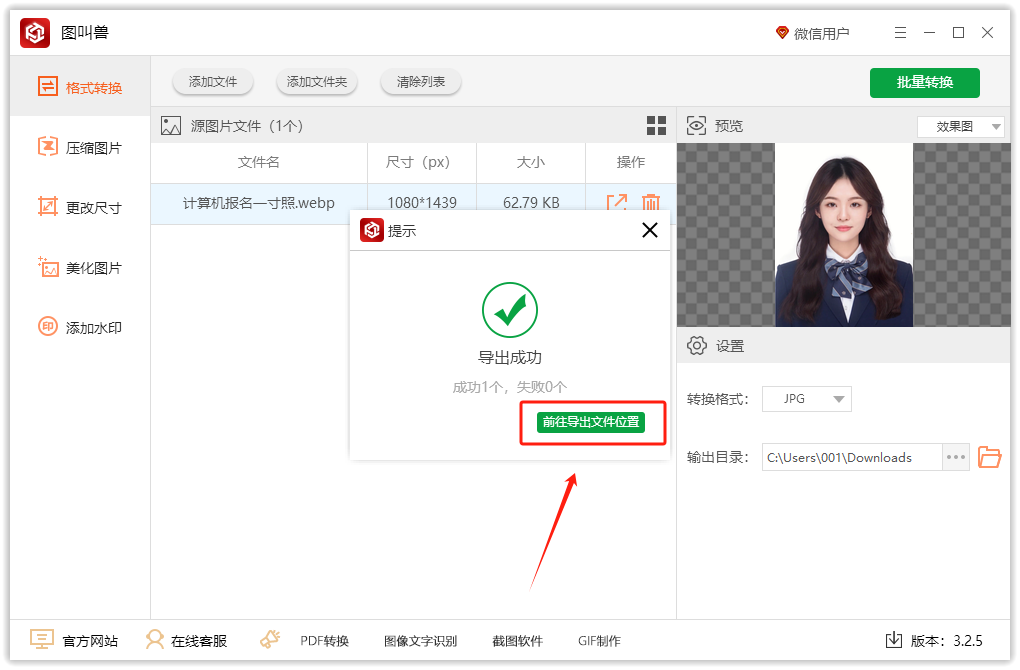
这就是符合计算机报名照片jpg格式的图片啦。
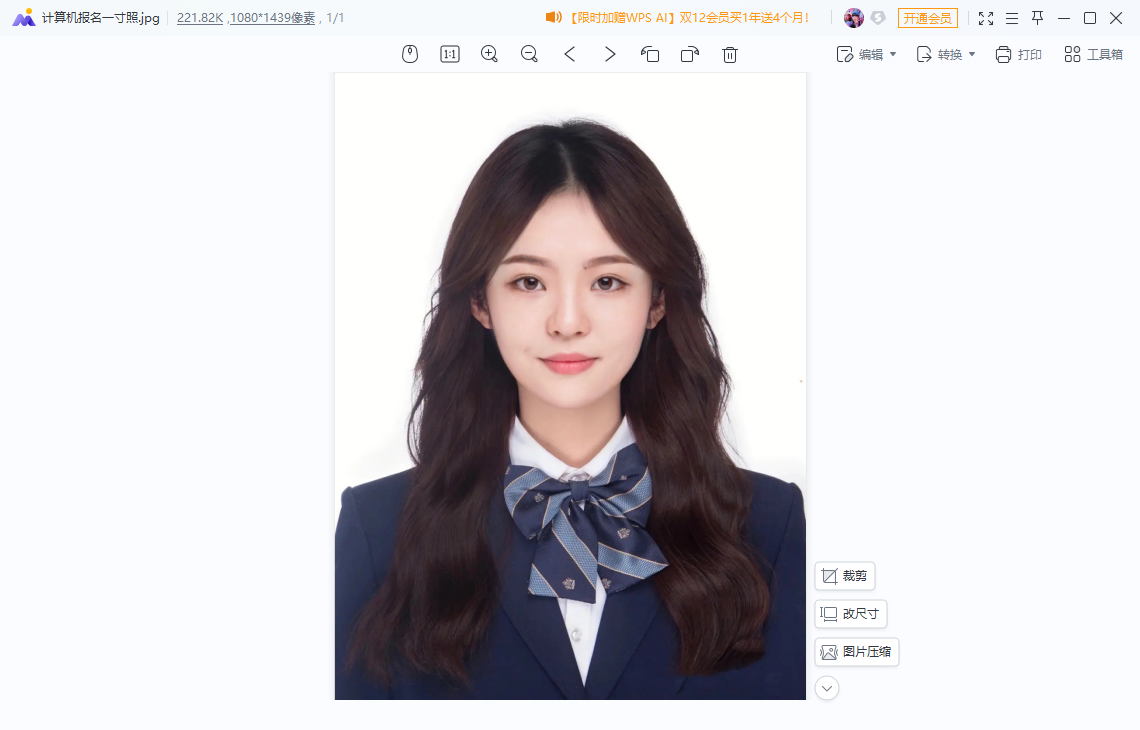
在将照片格式转换为JPG格式后,需要检查照片是否符合要求。可以使用一些文件大小检测工具来检查照片的大小是否超过了20KB。
如果超过了20KB,可以使用图片压缩工具进行调整。
方法二:使用图片压缩工具进行调整
步骤1:打开金舟压缩宝页面,点击“图片压缩”功能。

步骤2:添加刚刚转换好的一寸照jpg。

步骤3:点击指定像素,输入照片的像素比160*90。
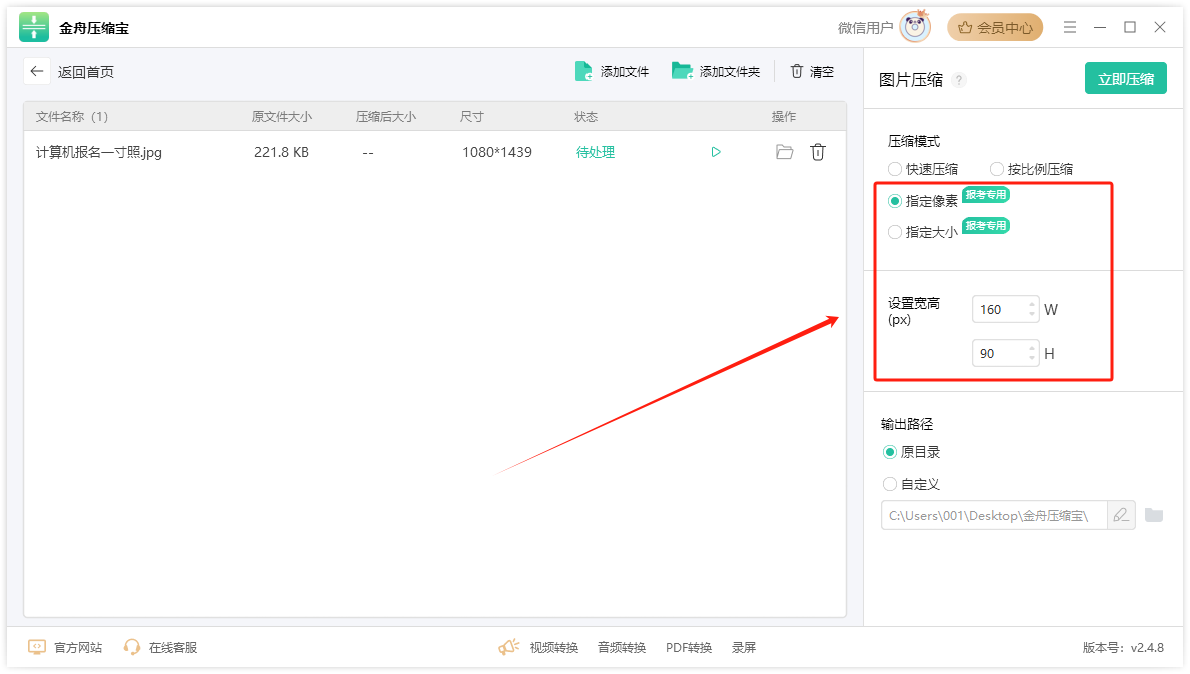
步骤4:点击立即压缩。
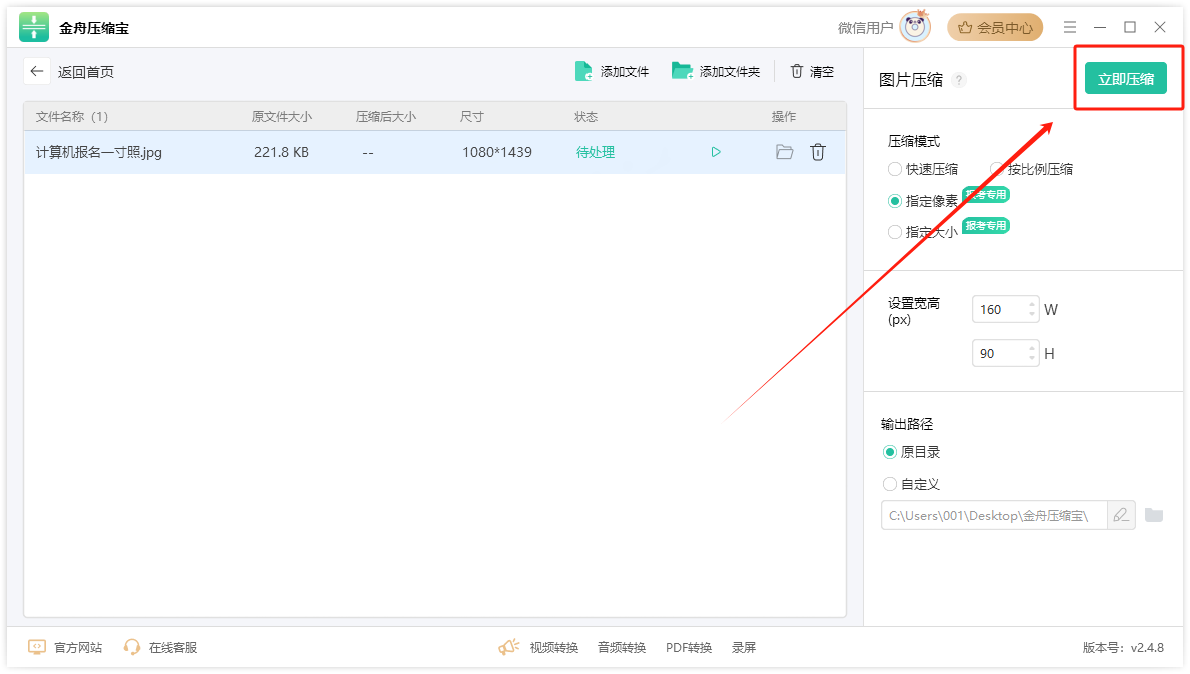
步骤5:完成之后点击查看,照片质量还是非常ok的。

方法三:使用在线转换图片工具
除了本地处理,在线图片转换工具也是非常方便的。
步骤1:在线应用上传需要转换的图片。
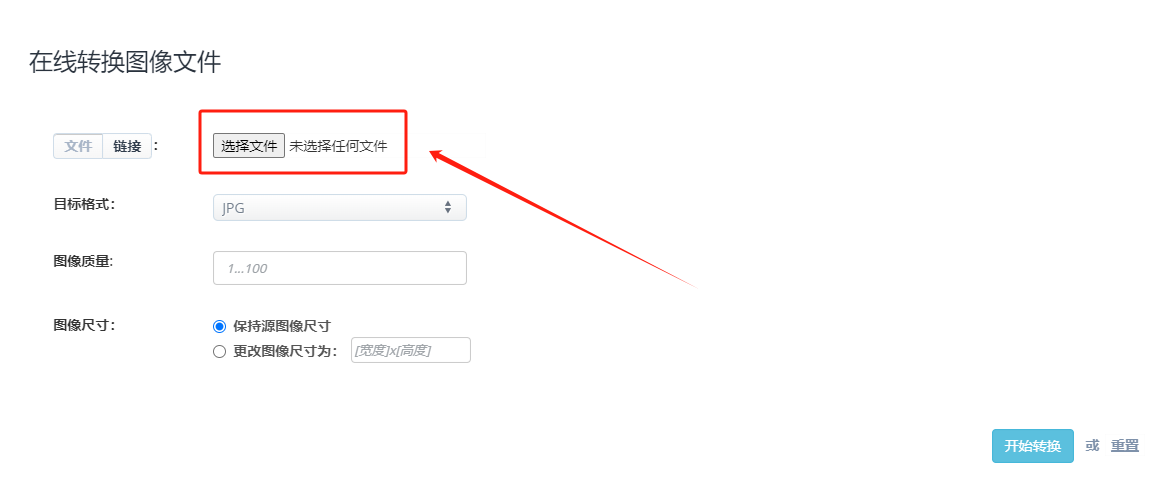
步骤2:选择转换格式jpg。
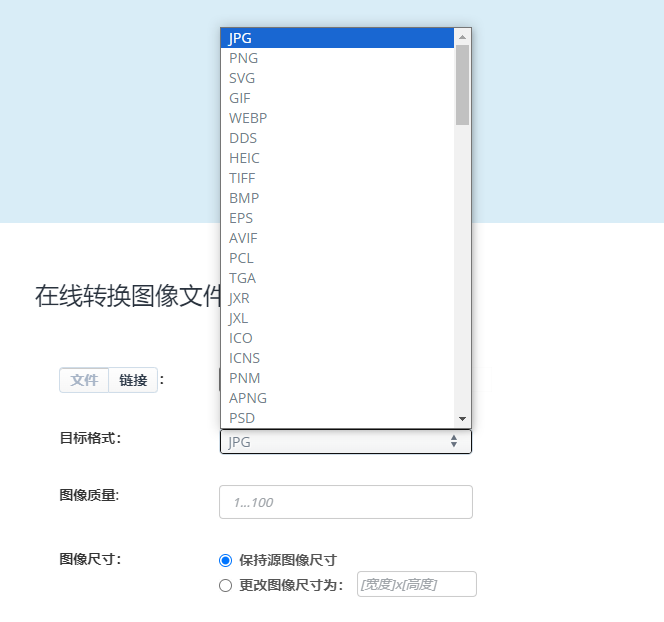
步骤3:点击“开始转换”,完成之后即可保存在电脑上。
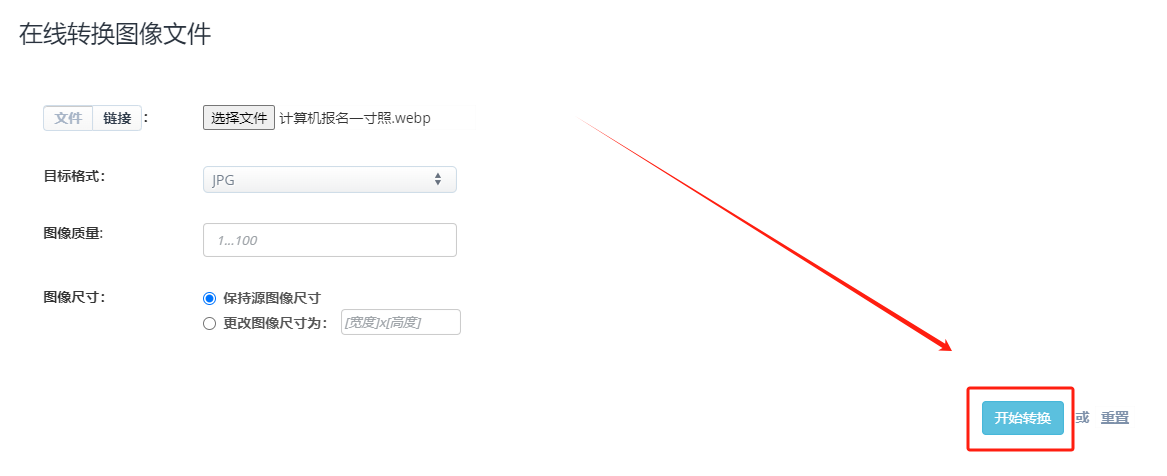
方法四:在线图片制作
打开手机证件照小程序,选择想要制作的图片格式,拍摄直接保存为jpg格式图片即可。
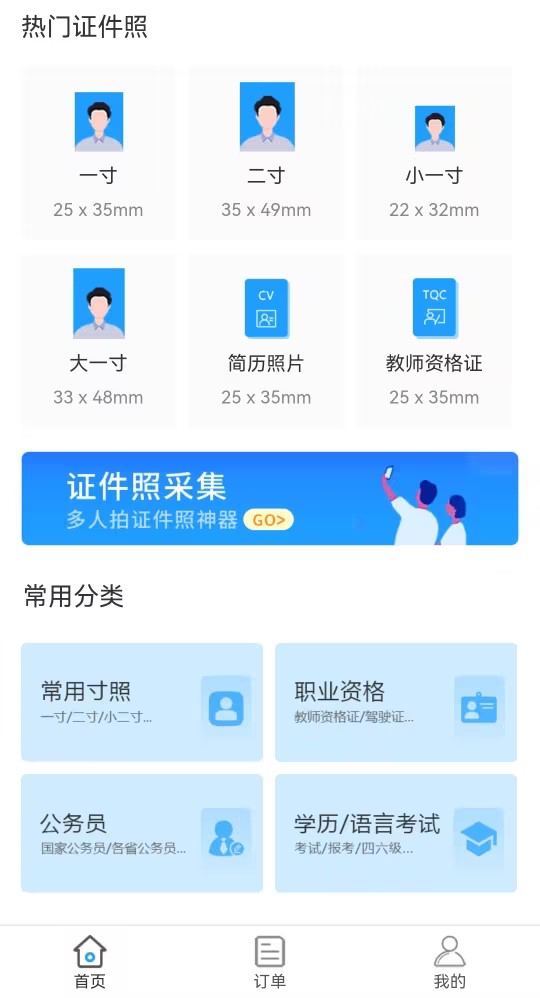
最后,将转换后的JPG格式照片上传到计算机考试报名网站上,完成报名过程。更多办公实用教程,可以点击关注金舟办公哦!
推荐阅读:














































































































